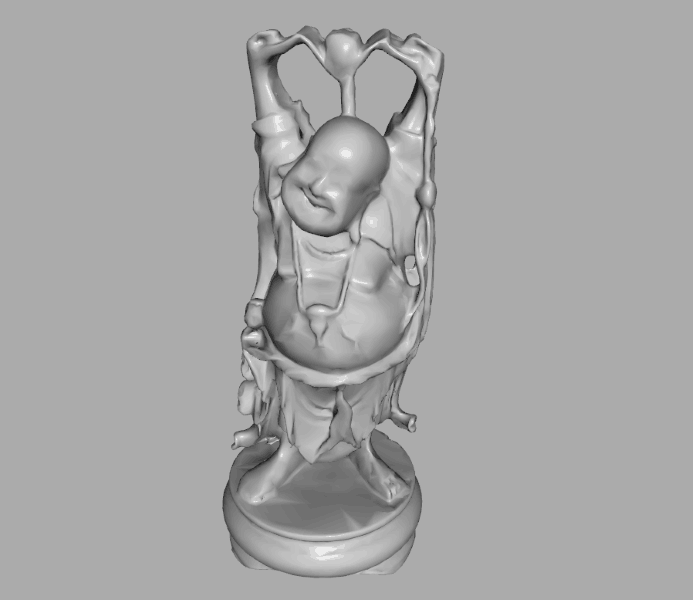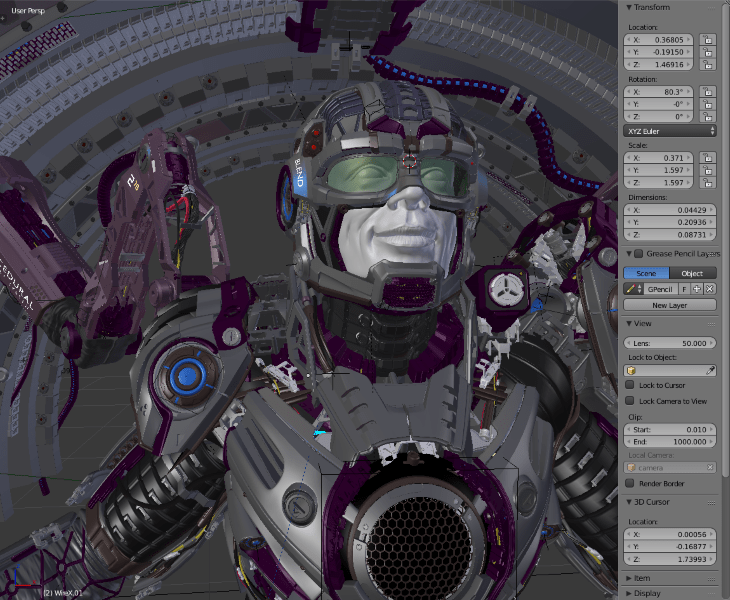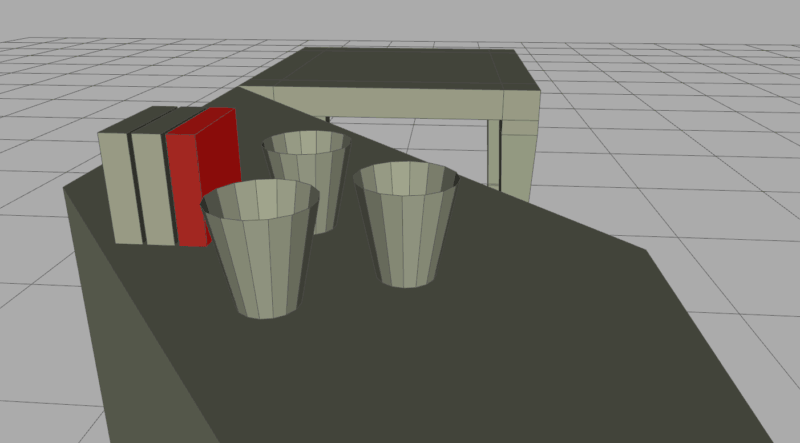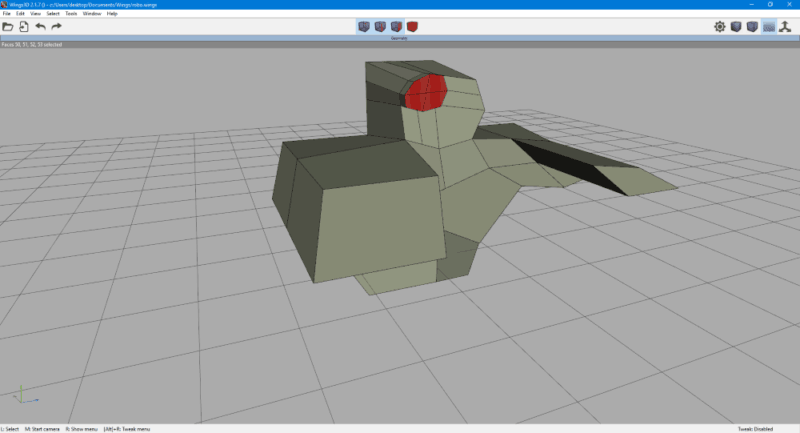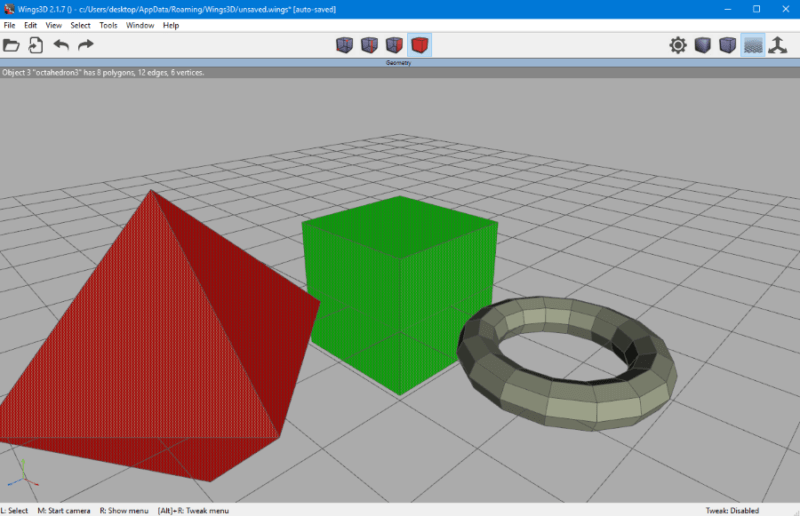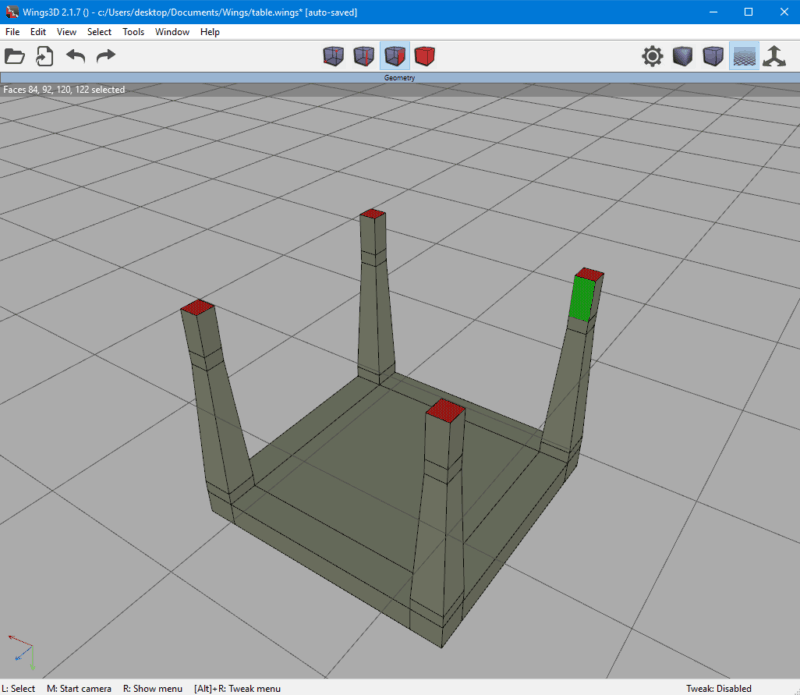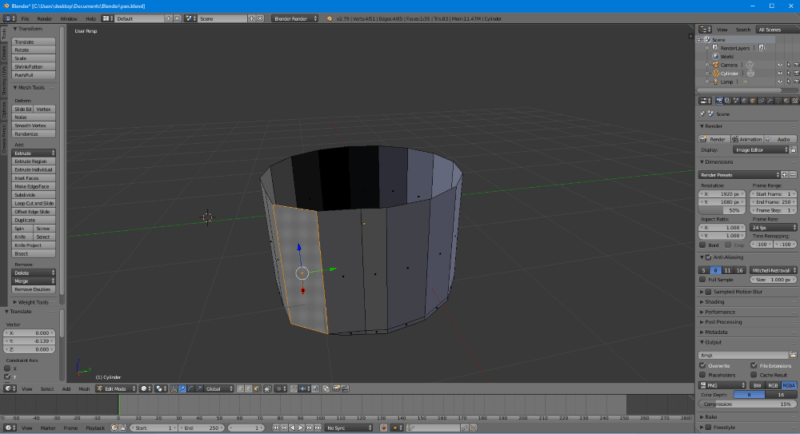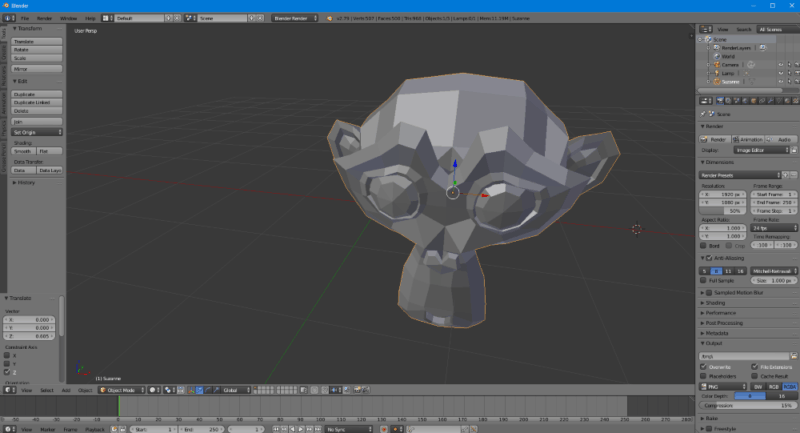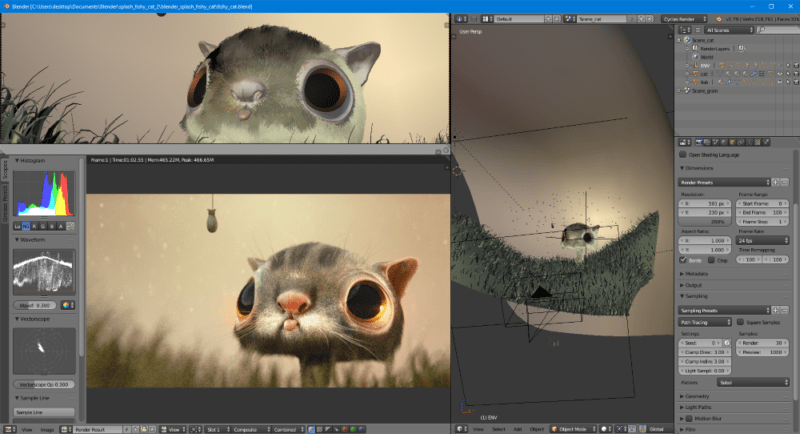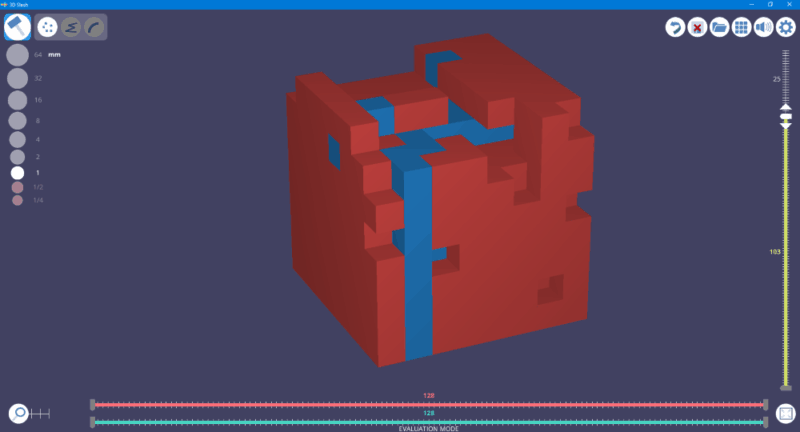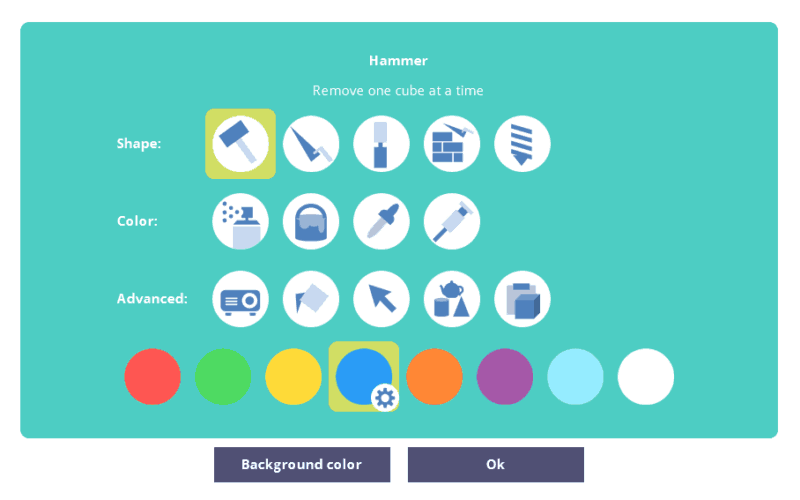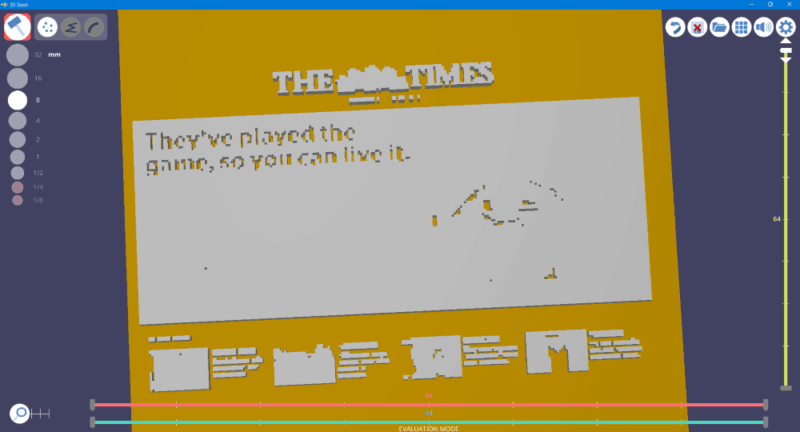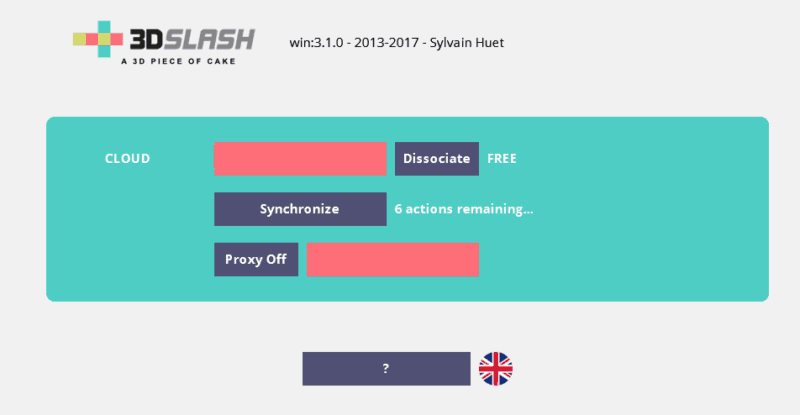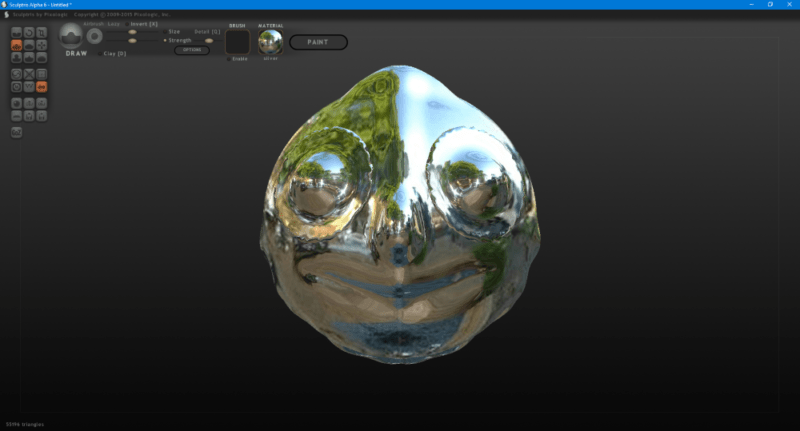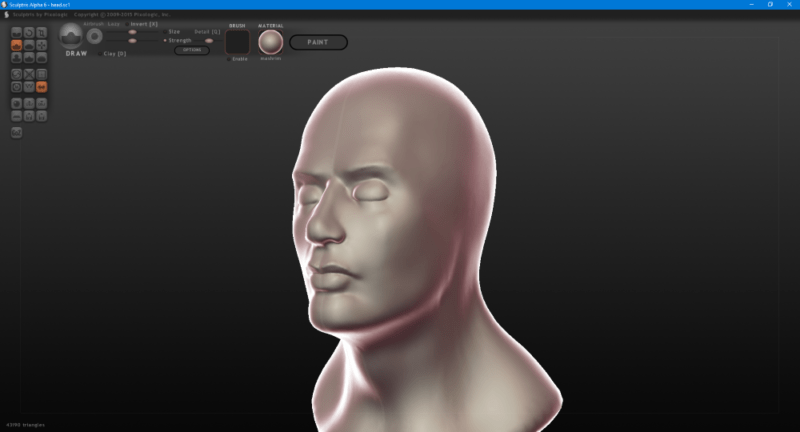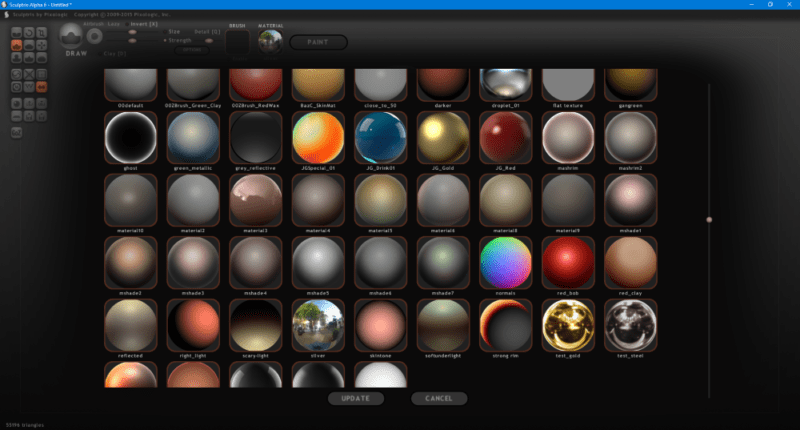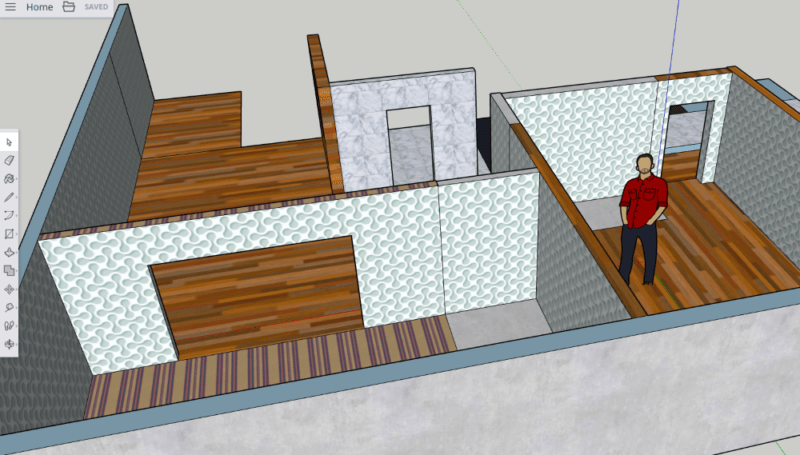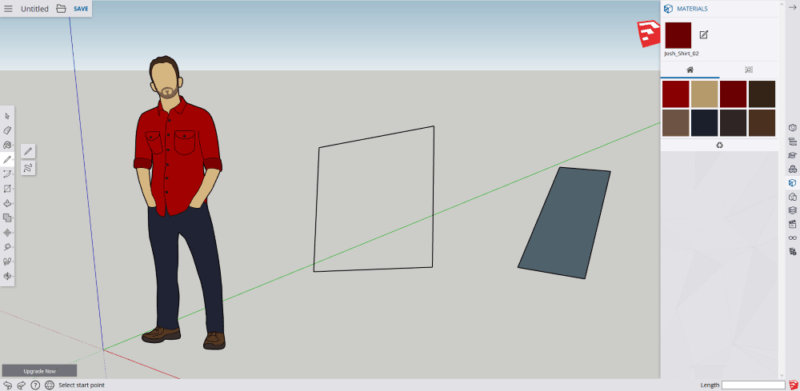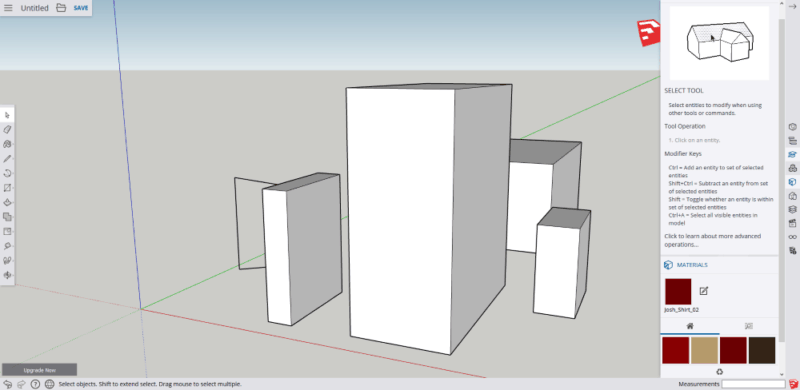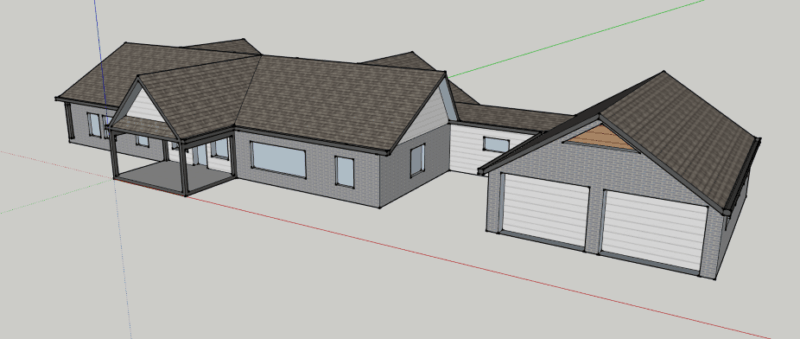最佳3D建模软件:塑料中的生活真是太棒了
3D打印是一种越来越流行的技术,使您可以在PC上设计对象并在家里打印它们。这是信息技术使创作过程民主化的光辉典范。最好的3D建模工具为您提供了使用颠覆性技术创建事物的机会,否则您将不得不为此付出高昂的代价。.
在本文中,我们将研究价格和可用性方面最易于访问的3D建模工具。 Loyal Cloudwards.net读者会发现我们关于最佳3D图形软件的文章存在重叠之处,因此,如果您想全面了解3D,也请检查一下.
此外,如果您需要一个方便的位置来存储您的设计,请查看我们最好的云存储文章.
对3D打印可以做的事情没有任何限制。好了,但是我们稍后再讨论。您可以创建家具,装饰品和功能机。人们正在印刷无人机,甚至枪支。可以印刷用于游戏或装饰公寓的模型,也可以根据您的要求制作餐具.
这些限制可能取决于打印机的质量和所用的材料.
预计打印质量会随着时间的推移而提高,并且成本会降低。随着技术的发展,我们最终可能会定期打印我们的家居用品和家具。这对每个人来说都是个好消息,除了您当地的家具店之外.
您可以下载模型以从网络上打印,但是自己创建模型会更有趣。如果您想坐在设计好的椅子上,没什么可阻止的,只记得确保它足够坚固以支撑您.
怎么运行的
与3D图形工具一样,我们正在建立由3D空间中称为顶点的点构成的对象。这些顶点可以链接以创建边。形成环的边构成一个平面,平面构成对象的表面.
当您专注于打印时,不需要3D图形工具共有的许多功能。动画播放了。渲染只需要告诉你什么,不需要花哨的灯光或凹凸贴图.
高多边形数将超出大多数3D打印机的功能,并且您将要关注单个对象而不是大型场景.
不过,这些工具与3D图形软件之间还是有一些交叉的,我们在之前的文章中已经介绍过。 3D建模的不同之处在于您可以执行的操作有很多限制。您可以在屏幕上创建的内容在现实世界中并非总是可能的.
打印可能很慢,而且不是免费的。这些材料要花钱。为了确保一切都能正确打印,您需要限制创建内容的复杂性。也就是说,我们想要的是简单明了的工具,使我们能够以反映现实世界约束的方式进行建模.
您可以打印的内容
3D打印机的功能各不相同,但对象越简单通常越好。某些打印机可能在细节或曲线精细方面遇到麻烦.
您还必须考虑重力和强度。由您在Minecraft中制作的单列砌块支撑的多层建筑物在现实生活中将无法正常工作,并且可能会在小范围内倾覆,因此您需要考虑的不仅仅是屏幕上的外观.
3D打印机可能会反复试验,因为每种打印机可能有所不同。印刷材料也可以发挥很大的作用。有很多金属,塑料和其他金属可供选择,它们的硬度,强度,外观和成本各不相同。有些适合移动部件,有些不适合.
您选择的材料还将决定您可以使用的详细程度。壁厚是指模型各部分表面之间的最小距离,通常为1-3毫米,但如果幸运的话,可以降低足以与金,银或钛一起使用.
3D打印的成本
在材料成本方面,较便宜的材料,如聚乳酸丝或ABS丝,每公斤约25美元。尼龙和聚碳酸酯长丝的价格将接近每公斤100美元,昂贵的金属将使您大跌眼镜.
打印时通常会浪费材料,经常会浪费很多,并且您无法回收废物或创作.
打印机本身的价格从几百美元到1500美元左右不等。如果您真的很认真,则可能花费超过10,000美元。这些型号允许您打印尺寸为1米或更大的零件。便宜的型号通常会打印30厘米以下的尺寸.
如果您没有打印机,您仍然可以创建模型,因为有一些服务可以将3D对象文件发送给他们并为您进行打印。诸如Sculpteo之类的服务可以接受许多不同格式的文件,并将您的模型运送到世界任何地方.
您甚至不用打印机就能赚钱。在某些网站上,您可以出售您的3D设计,以及可以打印您的设计中的模型并代您销售的服务。 CGTrader和Shapeways之类的服务值得一看,如果您希望通过自己的技能多赚一些钱.
最好的3D打印工具
需要将3D工具导出为打印机要使用的STL格式。将STL文件与其他格式相互转换将非常有用,并且可以调整模型以解决打印问题。修复程序包括检测模型何时具有非歧管边缘或其他可以在计算机上显示但在现实中不起作用的功能。简化几何图形的能力也是一个加号.
能够测量3D对象也很方便,因为您可以确保创建的对象达到所需的比例,甚至可以重新创建已有的对象,以便可以在设计工具中对其进行修改。现实世界的测量结果对于家具或工具设计师也很有用.
除了使用软件设计模型之外,您还可以使用服务和其他工具来确保它们可以打印。例如,MakePrintable将分析您的模型以检查它们是否可以正常工作并可以正确打印.
还有一些工具,例如MeshLab,可以在固定网格以确保其可打印后在格式之间转换对象并导出到STL。.
对于本文,我们希望我们的工具免费或免费试用。便宜一点更好,因为没有必要在这里花大钱。我们正在寻找功能强大的程序,这些程序可以帮助我们轻松地在屏幕上显示我们的想法,并避免使打印机无法处理的任何事情.
1个. 翅膀3D
Wings 3D是可用于Windows,Mac和Linux的免费开放源代码工具。使用它很简单。您可以通过右键单击并从图元菜单中进行选择来添加对象,图元菜单包括通常的一组常规3D多边形。它还具有一些附加功能,例如螺旋形和圆环结,这对于大多数打印机而言可能具有挑战性.
操作对象很简单。您可以在四种模式之间切换,从而可以控制整个对象,面,边缘或顶点。它们都有用途,并允许您以不同的方式操纵模型。您可以拉伸,斜切和焊接。还有一个虚拟镜子可以使模型保持对称.
可以在透视图视角或正射投影之间切换显示,如果您使用的是蓝图,这将非常方便。过去那样工作的工程师和设计师会喜欢这个功能.
使用Wings 3D
Wings 3D UI简单明了,但简单明了。屏幕上的文字说明了当前操作期间按下鼠标按钮和按键的效果。这样一来,您就可以轻松进行探索,这意味着您不必在记住自己的方式的同时记住所有内容.
它缺乏复杂性,因此很容易掌握。当您几乎无法分心时,使用核心3D操纵功能会更容易。屏幕上的按钮非常直观,可以很好地传达其功能.
Wings 3D很简单,但是可以完成。它已经开发了17年,其对建模基础的关注使它成为了一个出色且易于使用的工具。与其他产品相比,它不会ated肿,非常适合希望创建简单的可打印对象的人.
简单,低多边形的几何图形非常适合3D打印。 Wings 3D缺少一些花哨的功能,但是当您专注于打印时,它们的相关性就降低了。我们在总结最佳3D图形工具之前就已经对其进行了研究。.
它还导出为所需的.stl格式。它的模型基于封闭的网格,并且如果您避免使用“孔”功能,则将不允许您生成非歧管模型。这样可以使您的宝贵打印机免于发生意外事故.
Wings 3D的免费入门内容很少,但可以在线下载。该工具非常简单,您很快就能使用各种奇怪而奇妙的创作来填补空白的开始区域.
学习使用Wings 3D
随附的文档是基本文档,在线手册存在很多空白。幸运的是,这里的内容很清晰,并且与Wings 3D的直观感觉保持一致,可以告诉您您需要了解的内容。系统会告诉您如何使用一系列简单的操作技术来构建3D对象.
在文档之外,您可以在线找到大量指南。 YouTube上不乏视频,讲解如何制作和制作不同类型的模型.
Wings 3D简单明了,但功能强大。它没有数百种功能,而是让您轻松执行构建和修改3D对象所需的操作。我们推荐给任何希望探索3D打印世界的人.
2.搅拌机
搅拌机是自牛群回家以来出现的另一种工具。它始于1998年的一个封闭源项目,但在进行了100,000美元的众筹活动后被发布为开源.
Blender是免费的,并且有一个忠实的社区为其提供对象并提供帮助和支持。例如,Blend Swap网站有专门的区域用于3D可打印对象,并允许用户在知识共享许可下共享其作品。.
使用搅拌器
用户界面是按钮和可扩展部分的真正财富,其中许多您可能从未接触过。那些喜欢玩耍和探索的人会发现很多玩具,但是复杂性可能阻止想要快速学习基本3D操作的人们.
令人困惑的是,某些菜单尽管内容不同,但标签相同。例如,在默认布局周围散布着多个“视图”菜单。尽管有这些歧义,但UI仍保持可读性,并且可以根据您的心脏内容进行自定义.
学习使用搅拌机
幸运的是,这里有关于Blender相关所有内容的在线教程,还有一些教程是关于设置和简化3D打印工具的。我们找到了一个,尽管提到的插件未包含在最新版本中。我们建议您移开不需要的窗户,以免物品杂乱无章.
一旦学习了核心操作,Blender就会非常有趣,并且可以使您更加自信地拉动物体。与其他程序一样,您可以操纵边缘,面和顶点,但也可以使用雕刻工具以更直观的方式操纵对象,这种感觉更像是学习艺术技能而不是技术技能。.
尽管该软件缺少内置教程,但还有详细的在线手册来补充许多可用的YouTube教程.
搅拌器可以做什么?
看看其他人用Blender创造的东西,很明显,用它创造的东西是无限的.
Blender在每种情况下都提供了一种工具,如果您只是在制作家具,那么其中的许多工具就显得过头了。如果您想让一切变得简单,那可能不适合您。不过,如果您想进行交叉工作,那就太好了,例如为要打印的内容创建漂亮的渲染或在动画中使用可打印的模型.
使用Blender的高级工具可能会导致模型无法打印。如果发生这种情况,可使用reshsh工具。您可以使用它来简化模型或消除可能形成的孔.
该软件并不完美。它确实在文档中有一个奇怪的缺失链接,我们在工具中找到了指向没有内容的页面的链接。不过,这些都是小问题,因为社区很活跃,如果您提出要求,应该可以提供帮助.
Blender是我们正在寻找的最先进的工具之一,可为3D打印以及游戏开发和动画提供许多功能。如果您需要做的不仅仅是打印,那么它可能是其功能范围的最佳选择。我们将其视为可用的最佳免费工具之一。下载适用于Windows,Mac或Linux.
3. 3D斜线
3D Slash受到孩子们在Minecraft中创建复杂对象的方式的启发,是对创作者Sylvain Huet的热爱。它基于石雕,是一种易于使用的工具,非常适合3D打印.
首先从一个大立方体开始,然后选择锤子工具。单击多维数据集可以从中删除块,从而可以对其进行雕刻。您可以更改删除的多维数据集的大小,并根据需要在更详细的级别上工作。还有一些工具可以还原多维数据集,以及构建和删除较大的部分。这是与其他工具不同的方法,但是效果很好.
使用3D斜线:创意破坏
3D Slash非常有趣。在您的街区上凿碎不仅会去除一大块,还会使碎裂的碎石飞到各处。甚至还有令人满意的“叮叮”声,使您仿佛在雕刻真实的雕塑一样.
随钻而来的碎石声音将使任何人都对虚拟破坏产生浓厚的兴趣,这使3D Slash除了有用的工具之外,还成为了不错的应力消除器。孩子们会喜欢它,至少和你看似成年的作家一样多.
有一些绘画工具可让您一次为一个块着色或一次将其涂在整个区域上,它们都有自己的效果。动画和声音效果听起来微不足道,但它们使用3D Slash触觉效果,并为您的作品带来强烈的联系感.
但是,您不仅限于从多维数据集开始。您可以生成要使用的3D文本并切成碎片。炫酷的功能使您可以导入2D图像,然后将其转换为块形式。与许多3D Slash一样,它的效果比您预期的要好得多.
我们绘制的简单草图很容易将其转换为两种颜色,而活动颜色变成了块。导入3D Slash的新闻网站的屏幕截图也效果很好,为我们提供了标题的3D再现,尽管图片模糊,但可以识别为报纸.
您甚至可以从其他工具导入3D对象。但是,尝试从Sculptris导入高多边形头部时,我们取得的成功有限。它起作用了,但是3D Slash将其转换为Minecraft生物群落大小左右的大量块。此功能值得探索,但您需要四处探索以了解有效.
3D Slash免费版
尽管有3D Slash的免费版本,但它有一些主要限制。例如,您只能使用八种颜色,尽管使用单色材料进行打印并不一定要.
免费版本还需要注册,这使我们进入了几个令人困惑的屏幕,这些屏幕不清楚,将使孩子们,可能还有他们的老师挠头。.
令人烦恼的是,您的工作无法在免费版本中保存,尽管它确实在会话之间打开了一个项目。如果要保存项目或通过.stl文件进行打印,则需要支付几美元。每月$ 2的存款额并不会给银行带来任何损失,但免费版却为您提供了很多便利.
3D Slash有趣且易于使用,对于希望在教室中配备3D打印机的老师,希望孩子们创造使用它的东西的老师,这是一个完美的工具。想要玩一个简单但有趣的软件的成年人,也不要大惊小怪。.
3D Slash的方法是一种强大而快速的3D模型制作方法。这是一个非常奇特的工具,具有很多个性,我们建议您仔细看看.
3D Slash适用于Windows,Mac,Linux和BlackBerry.
4. Sculptris
Pixologic的Sculptris是更先进,更昂贵的ZBrush的稳定产品。尽管ZBrush面向的是经验丰富的用户,但Sculptris的目的是让初学者进入3D建模世界.
学习雕刻
在安装过程中被可怕的恶魔盯着我们望而却步后,我们打开了.pdf手册,以查找看起来像是裸体谋杀受害者的东西。克服震惊后,我们发现了47页的精美手册,可作为Sculptris和整个3D建模的重要指南.
该手册比基础教程要大,但足够简短,可供初学者使用几个小时,但又足以解释所有细节。在文档方面,我们将其评为最佳工具.
虽然大多数工具都以选项的初始屏幕开头,然后是空白网格,迫使您浏览选项和按钮以开始使用,但Sculptris在屏幕中央为您提供了一个大球体,并在右侧提供了指导文字。几个按钮和工具毫不客气地位于左上方.
使用Sculptris
布局清晰可读,时尚,并且提供了很多可供使用的布局,而不会感到拥挤或令人生畏。没有复杂的菜单可导航.
单击球体可增加单击位置的体积,使您可以开始制作具有复杂几何形状的对象。右键单击可旋转模型.
输入是镜像的,因此初始设置可以轻松为球体添加眼睛,鼻子和嘴巴,并很快获得类似于面部的效果。好吧,我们最初的努力看起来像沃尔夫中尉的丑陋姐姐,但要制造出相当复杂的东西是多么容易.
Sculptris会在您处理对象时调整对象的复杂性,并根据需要添加多边形,因此,许多3D工具的角度感觉在这里并不重要。使用它更像是塑造粘土.
您可以在模型上执行的许多操作都是动态的。该模型不仅可以一次更改一个顶点或一个角,而且单击时周围的所有内容都会随着更改而进行调整。它比我们在其他地方发现的基于纯顶点的操纵更有机.
每个工具都有尺寸和强度条以及其他几个选项,但它们很清楚且易于弄清楚。您很少会发现自己需要查阅手册中的内容.
至关重要的是,意图与行动之间的差距很小。如果要以某种方式操纵模型,通常可以这样做。您可能需要进行一些实验以及使用撤消功能,但是您可以将您的想法翻译到屏幕上.
找出不同的工具需要花费一些时间,但数量不多,只需单击几下鼠标即可找出它们。.
用Sculptris打印
尽管其工作流程非常适合创建3D模型以进行打印,但Sculptris的一大问题是它无法直接导出为.stl格式。不过,它的.obj格式可以通过其他工具和服务转换为.stl,因此这并不是一个大问题,但是如果您自己进行打印,它将为您的工作流程增加一个额外的步骤.
当要制造具有特定长度的侧面或其他任何具有直边的方形家具时,Sculptris并不是最好的工具。对于任何有机的东西,这都是一个启示。虽然技能和实践必定会带来回报,但这些工具非常直观,足以让任何具有艺术才能的人立即获得成果.
它包括一些入门对象,包括头部和类人动物。有许多材料可供使用,看起来不错,并且可以帮助您重现要打印的任何材料的外观.
Sculptris简单易用,面向教育,是学习和创建对象的绝佳工具。如果您想要简单的东西,它比Wings 3D更加流畅和友好,尽管看起来有机的输出可能对您的打印机更具挑战性.
Sculptris是免费的,适用于Windows和Mac.
5. SketchUp
SketchUp专注于构建较大的场景,例如房间布局或室外平面图,而不是单个模型.
它具有专业版,售价695美元,有免费试用版,还有免费的基于浏览器的版本,这正是我们正在寻找的产品。浏览器版本具有有限的导出选项,但可以导出为.stl格式.
注册后,我们首先看到的是一个弹出窗口,告诉我们浏览器的存储支持存在问题。那不是最好的开始方式,但是我们继续。最初的旅程是让我们点击几个指向按钮的带箭头的屏幕,然后与服务条款达成强制性协议.
之后,我们发现自己处于一个不寻常的起点。 SketchUp向我们展示了一个不露面,大胡子的人,而不是立方体或球体。这是一个聪明的主意。 SketchUp非常适合构建现实世界的对象,上述绅士提供了缩放指南.
学习Sketchup
用户界面看起来不错,但不直观。我们能够使用绘图工具轻松地绘制正方形,但是选择填充工具并在形状内部单击则无济于事。我们不得不求助于手册.
不幸的是似乎没有一个。视频教程是这里的日常工作。幸运的是,我们发现了有用的讲师窗口,其中提供了可以使用所选工具完成的操作的列表.
它使解决问题变得容易得多。在线版本必须加载每个页面,这使它显得有些笨拙,但这仍然是学习的好方法.
使用Sketchup
了解了基础知识之后,我们发现了许多有关SketchUp的优点。例如,可以在提供的3D空间中轻松绘制矩形和其他2D形状。然后可以将它们拉伸并拉伸成3D形状.
绘制几个矩形很容易,然后将它们拉入一组摩天大楼,建筑物或房间的墙壁中。设置房间或室外区域不需要很长时间.
您还可以使用许多测量工具,因此,如果需要精度,这是一个很好的工具。留着胡子的绅士站在工作区中,非常适合作为尺寸参考,并表明SketchUp的强度–创建真实的对象–非常适合3D打印.
平移和缩放很简单。使用鼠标中键旋转视图非常流畅,但是使用走动工具进行移动时感觉很笨拙。切换到平移工具会给我们带来更好的结果.
可以将许多纹理应用于对象表面,以使它们看起来正确,而无需添加大量3D细节。很好的一点是,有3D打印材料专用的纹理类别,因此您可以使它们看起来像打印后的样子.
它是一种非常好的快速设计和计划工具,非常适合3D打印,但是除非您能够使用昂贵的大型打印机,否则将重点放在较大的物体上并不理想.
最后的想法
尽管3D打印是一个年轻的领域,但对于3D建模人员来说,已经有许多出色的软件选项。尽管这些工具确实可以奖励技能,但它们并不像您想象的那样难用。彼此之间没有任何关系,您的想法不会出现在屏幕上,也不会出现在打印机之外.
在对本文进行研究时,我们惊讶于我们所知道的工具之外还有多少可用。其中许多都是免费和开源的,繁荣的社区正在努力改善它们.
我们研究的工具彼此不同,并提供了多种方法。 3D Slash很简单,但是在其迷人的外观下有一个强大的工具。我们推荐给有兴趣制作简单的基于块的雕塑的成年人,并将其作为儿童的教学工具.
合适的工作工具
Wings 3D对于构建几何图形非常简单明了。它易于使用,非常适合构建适合3D打印的模型.
Sculptris具有直观性,艺术性,可以轻松创建复杂的模型。对于那些想要制作更多自然模型的人(例如面孔或生物),我们建议使用它.
Blender包含很多工具,同时又不至于太过挑战。它是一款功能强大的多功能软件,具有很多功能,也是这里最复杂的产品.
SketchUp是用于快速模拟大型场景和设计功能对象的出色工具。它对建模者也有很大的帮助.
尽管这里的工具能够产生专业水平的输出,但是我们不会感到不舒服,将它们交给初学者。对于那些经历过其中之一的人来说,它们与众不同,以至于尝试另一种将为您提供一种新的视角,也许是一种有用的替代工具.